מְחַבֵּר:
Ellen Moore
תאריך הבריאה:
18 יָנוּאָר 2021
תאריך עדכון:
1 יולי 2024
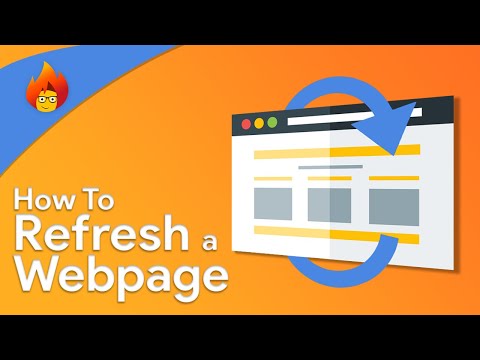
תוֹכֶן
- צעדים
- שיטה 1 מתוך 4: מחשב
- שיטה 2 מתוך 4: Chrome בנייד
- שיטה 3 מתוך 4: פיירפוקס בנייד
- שיטה 4 מתוך 4: ספארי בנייד
- טיפים
- אזהרות
במאמר זה נראה לך כיצד לרענן דף בדפדפן אינטרנט. פעולה זו תרענן את תוכן הדף ותפתור בעיות כגון הדף לא נטען במלואו.
צעדים
שיטה 1 מתוך 4: מחשב
 1 פתח את דף האינטרנט הרצוי. לשם כך, הזן את כתובתה או לחץ על הקישור.
1 פתח את דף האינטרנט הרצוי. לשם כך, הזן את כתובתה או לחץ על הקישור.  2 לחץ על הסמל "רענן"
2 לחץ על הסמל "רענן"  . הוא נראה כמו חץ עגול ויושב בחלק העליון של חלון הדפדפן (בדרך כלל בפינה השמאלית העליונה).
. הוא נראה כמו חץ עגול ויושב בחלק העליון של חלון הדפדפן (בדרך כלל בפינה השמאלית העליונה).  3 השתמש בקיצור מקשים. ברוב הדפדפנים ניתן ללחוץ על המקש F5כדי לרענן את הדף (בחלק מהמחשבים, החזק את Fnולאחר מכן לחץ על F5). אם אין לך את מקש F5, השתמש בקיצורי המקשים הבאים:
3 השתמש בקיצור מקשים. ברוב הדפדפנים ניתן ללחוץ על המקש F5כדי לרענן את הדף (בחלק מהמחשבים, החזק את Fnולאחר מכן לחץ על F5). אם אין לך את מקש F5, השתמש בקיצורי המקשים הבאים: - חלונות - החזק Ctrl ולחץ ר.
- מק - החזק ⌘ פקודה ולחץ ר.
 4 לאלץ את דף האינטרנט להתחדש. פעולה זו תנקה את הקובץ השמור שלה, והתוכן האחרון של הדף יוצג על המסך, לא זה המאוחסן בדפדפן המחשב:
4 לאלץ את דף האינטרנט להתחדש. פעולה זו תנקה את הקובץ השמור שלה, והתוכן האחרון של הדף יוצג על המסך, לא זה המאוחסן בדפדפן המחשב: - חלונות - ללחוץ Ctrl+F5... אם זה לא עבד, החזק את המקש Ctrl ולחץ על הסמל "רענן".
- מק - ללחוץ ⌘ פקודה+הסטה+ר... בספארי, החזק הסטה ולחץ על הסמל "רענן".
 5 פתרון בעיות אם הדף אינו מתרענן. אם אף אחת מהשיטות לעיל לרענון הדף לא הצליחה, ייתכן שהדפדפן ניזוק או אירעה שגיאה. במקרה זה, בצע אחת מהפעולות הבאות:
5 פתרון בעיות אם הדף אינו מתרענן. אם אף אחת מהשיטות לעיל לרענון הדף לא הצליחה, ייתכן שהדפדפן ניזוק או אירעה שגיאה. במקרה זה, בצע אחת מהפעולות הבאות: - סגור ופתח את הדף מחדש.
- סגור את הדפדפן, פתח אותו ועבור לדף האינטרנט.
- רענן את הדפדפן שלך.
- נקה את מטמון הדפדפן שלך.
- נקה את מטמון ה- DNS של המחשב שלך.
שיטה 2 מתוך 4: Chrome בנייד
 1 הפעל את Google Chrome
1 הפעל את Google Chrome  . לחץ על סמל העיגול האדום-צהוב-ירוק-כחול.
. לחץ על סמל העיגול האדום-צהוב-ירוק-כחול.  2 עבור לדף הרצוי. אתה יכול לעדכן רק את הדף הפעיל - זה נכון הן לדפדפני המחשב והן לניידים.
2 עבור לדף הרצוי. אתה יכול לעדכן רק את הדף הפעיל - זה נכון הן לדפדפני המחשב והן לניידים.  3 בֶּרֶז ⋮. סמל זה תמצא בפינה השמאלית העליונה. ייפתח תפריט.
3 בֶּרֶז ⋮. סמל זה תמצא בפינה השמאלית העליונה. ייפתח תפריט.  4 הקש על סמל רענון
4 הקש על סמל רענון  . הוא נמצא בראש התפריט. העמוד יעודכן.
. הוא נמצא בראש התפריט. העמוד יעודכן.  5 רענן את הדף על ידי החלקה כלפי מטה מהחלק העליון של המסך. בחלק העליון של המסך יופיע סמל חץ עגול המציין כי הדף מתרענן.
5 רענן את הדף על ידי החלקה כלפי מטה מהחלק העליון של המסך. בחלק העליון של המסך יופיע סמל חץ עגול המציין כי הדף מתרענן.
שיטה 3 מתוך 4: פיירפוקס בנייד
 1 הפעל את Firefox. לחץ על סמל השועל הכתום על רקע כחול.
1 הפעל את Firefox. לחץ על סמל השועל הכתום על רקע כחול.  2 עבור לדף הרצוי. אתה יכול לעדכן רק את הדף הפעיל - זה נכון הן לדפדפני המחשב והן לניידים.
2 עבור לדף הרצוי. אתה יכול לעדכן רק את הדף הפעיל - זה נכון הן לדפדפני המחשב והן לניידים.  3 המתן עד שהעמוד כולו נטען. אחרת, סמל הרענון לא יופיע על המסך.
3 המתן עד שהעמוד כולו נטען. אחרת, סמל הרענון לא יופיע על המסך.  4 הקש על סמל רענון
4 הקש על סמל רענון  . זה בתחתית המסך. העמוד יעודכן.
. זה בתחתית המסך. העמוד יעודכן. - במכשיר אנדרואיד, הקש תחילה על סמל in בפינה השמאלית העליונה ולאחר מכן הקש על סמל רענון בחלק העליון של התפריט.
שיטה 4 מתוך 4: ספארי בנייד
 1 הפעל את Safari. לחץ על סמל המצפן הכחול על רקע לבן.
1 הפעל את Safari. לחץ על סמל המצפן הכחול על רקע לבן.  2 עבור לדף הרצוי. אתה יכול לעדכן רק את הדף הפעיל - זה נכון הן לדפדפני המחשב והן לניידים.
2 עבור לדף הרצוי. אתה יכול לעדכן רק את הדף הפעיל - זה נכון הן לדפדפני המחשב והן לניידים.  3 המתן עד שהעמוד כולו נטען. אחרת, סמל הרענון לא יופיע על המסך.
3 המתן עד שהעמוד כולו נטען. אחרת, סמל הרענון לא יופיע על המסך.  4 הקש על סמל רענון
4 הקש על סמל רענון  . תוכלו למצוא אותו בפינה הימנית העליונה. העמוד יעודכן.
. תוכלו למצוא אותו בפינה הימנית העליונה. העמוד יעודכן.
טיפים
- נקה את מטמון הדפדפן שלך כדי לפתור בעיות כגון דף שאינו מרענן.
אזהרות
- אם תרענן את הדף שבו הזנת משהו, ככלל, כל המידע שהזנת יימחק.



